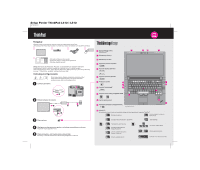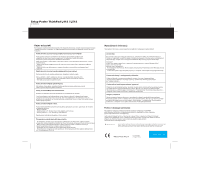Lenovo ThinkPad L512 (Polish) Setup Guide - Page 2
Waine, wskazowki
 |
View all Lenovo ThinkPad L512 manuals
Add to My Manuals
Save this manual to your list of manuals |
Page 2 highlights
Setup Poster ThinkPad L412 i L512 2/19/2010 Waine wskazowki Przestrzeganie watnych wskazowek zawartych w niniejszym dokumencie, pozwoli zmaksymalizowao korzyki i wygodg korzystania z komputera. Ich nieprzestrzeganie mote prowadzie do niewygody, kontuzji lub awarii komputera. Nale₹y chronic sic przed energiq ciepinq wytwarzanq przez komputer. Podczas pracy komputera lub tadowania akumulatora, jego podstawa, podporka pod nadgarstki oraz inne czgki mogq sic nagrzewao. Ich temperatura zalety od poziomu aktywnoki systemu oraz poziomu natadowania akumulatora. Diugi czas kontaktu z ciatem ludzkim, nawet przez ubranie, mote spowodowa6 podrainienie, a nawet oparzenie skory. - Naleiy unikao dlugotrwatego kontaktu rak, kolan oraz innych czgki ciata z rozgrzanymi czgkiami komputera. - Naleiy co jaki§ czas robi6 przerwy w utywaniu klawiatury, unoszac dionie znad podp6rki pod nadgarstki. Naleiy chronic sic przed energiq ciepinq wytwarzanq zasilacz. Zasilacz podtqczony do gniazda elektrycznego i komputera, wytwarza ciepto. Dtutszy kontakt z ciatem, nawet przez ubranie, mote spowodowao oparzenie skory. - Nie powinien pozostawa6 w kontakcie z jakqkolwiek czgkiq ciata podczas utywania. - Nie nalety go utywa6 do ogrzewania ciata. Naleiy chronic komputer przed wilgociq. Aby unikna6 rozlania plynu i niebezpieczenstwa poratenia pradem elektrycznym, nalety unika6 trzymania ptynow w poblitu komputera. Naleiy chronic kable przed uszkodzeniem. Dziatanie na kable duta sitq mote spowodowa6 ich uszkodzenie lub zerwanie. Linie komunikacyjne oraz kable zasilacza, myszy, klawiatury, drukarki i jakiegokolwiek innego urzqdzenia elektronicznego nalety utoty6 tak, aby nie przydepnqa ich, nie potknqa sic o nie, nie przycisnqo ich komputerem ani innym przedmiotem, ani podzialao na nie w laden inny sposob mogqcy zakt0cie pracy komputera. Naleiy chronic komputer i dane. Przed przemieszczeniem komputera wykonaj jedna z ponitszych czynnoki i upewnij sic, ze nie §wieci sic wytqcznik zasilania: - Wytqcz komputer. - Naci§nij klawisze Fn+F4, aby wtqczy6 tryb Apienia (wstrzymania). - Naci§nij klawisze Fn-FF12, aby wtqczy6 tryb hibernacji. Zapobiegniesz uszkodzeniu komputera i utracie danych. Z komputerem nalety obchodzie sic ostroinie. - Na komputerze, ekranie oraz na urzqdzeniach zewngtrznych nie wolno ktak tadnych cigtkich przedmiotow; takich przedmiotow nie wolno tet rzuca6 na komputer, przesuwao ich po nim ani przyciskae. - Wskazane jest przenoszenie komputera w dobrej gatunkowo torbie z wktadkami ochronnymi, zapewniakcej bezpieczenstwo komputera podczas transportu. - Komputera nie wolno wkiadao do ciasno upakowanej walizki lub torby. - Przed wtoteniem komputera do torby upewnij sic, ie jest wytqczony, w trybie ukienia (wstrzymania) (Fn+F4) lub hibernacji (Fn+F12). Wyszukiwanie informacji Szczegolowe informacje o swoim komputerze znajdziesz w nastgpujacych podrgcznikach. Access Help Access Help to obszerny podrgcznik elektroniczny, zainstalowany fabrycznie naTwoim komputerze. Zawiera on odpowiedzi na wigkszok pytan o komputer, pomagajqcy w konfigurowaniu zainstalowanych fabrycznie opcji i narzgdzi oraz rozwiqzywaniu problemow. Aby otworzy6 program Access Help: Windows° 7: Z menu Start wybierz opcjg Pomoc i wsparcie. W systemie pomocy i wsparcia Windows kliknij opcjg Lenovo Access Help. Windows Vista® i Windows XP: - Naci§nij przycisk ThinkVantage. W sekcji Quick Links programu Productivity Center kliknij opcjg Access on-system help. - Z menu Start wybierz opcjg Wszystkie programy, a nastgpnie ThinkVantage. Kliknij opcjg Access Help. Podrgcznik obsiugi I rozwiqzywania problemow: Podrgcznik obstugi i rozwiqzywania problem0w zawiera informacje o bezpieczeristwie i rozwiazywaniu problemow, informacje o pomocy i serwisie oraz informacje gwarancyjne dla Twojego komputera. Podrqcznik na temat bezpieczeristwa i gwarancji Podrgcznik na temat bezpieczeristwa i gwarancji zawiera og0lne instrukcje dotyczqce bezpieczeristwa oraz petne Warunki Ograniczonej Gwarancji Lenovo. Aby sig z niq zapoznao, przejdi pod adres http://www.lenovo.com/think/support, kliknij odsylacz "Troubleshooting" (Rozwiqzywanie problemow), a nastgpnie "User's guides and manuals" (Podrgczniki utytkownika). Uwaga o przepisach Uwaga o przepisach zawiera informacje o czgstotliwoki radiowej i standardach bezpieczeristwa. Przeczytaj jq przed utyciem urzqdzenia do tqcznoki bezprzewodowej. Aby sic z niq zapoznao, przejdi pod adres http://www.lenovo.com/think/support, kliknij odsylacz "Troubleshooting" (Rozwiqzywanie problemow), a nastgpnie "User's guides and manuals" (Podrgczniki utytkownika). Pomoc i obsfuga serwisowa Aby zapewnie najwyiszq wydajnok komputera, przejrzyj nastcpujacq strong WWW, gdzie znajdziesz informacje o rozwiazywaniu problem0w i odpowiedzi na czgsto zadawane pytania: http://www.lenovo.com/support/faq. Je§li nadal potrzebujesz pomocy, zapoznaj sic z sekcjq "Pomoc i wsparcie" w Podrgcznik obstugi i rozwiqzywania problemow. Pomoc i dodatkowe informacje motesz uzyska6 przez telefon w Centrum Wsparcia dla Klient0w. Aktualne numery telefon0w znajdziesz pod adresem http://www.lenovo.com/support/phone. © Copyright Lenovo 2010. Lenovo, ThinkPad, ThinkVantage i UltraConnect sq znakami towarowymi Lenovo w Stanach Zjednoczonych i/lub w innych krajach. Windows i Windows Vista sq znakami towarowymi Microsoft Corporation w Stanach Zjednoczonych i/lub w innych krajach. Nazwy innych przedsigbiorstw, produktow i uslug mogq bye znakami towarowymi lub znakami uslug innych podmiotow. CE Reduce I Reuse I Recycle P/N: 63Y0805 Printed in China For Barcode Position Only